Questo articolo è stato scritto in collaborazione con il nostro team di editor e ricercatori esperti che ne hanno approvato accuratezza ed esaustività.
Il Content Management Team di wikiHow controlla con cura il lavoro dello staff di redattori per assicurarsi che ogni articolo incontri i nostri standard di qualità.
Questo articolo è stato visualizzato 28 929 volte
Questa guida spiega come aggirare i sondaggi che bloccano la visione dei contenuti e che richiedono di compilare un questionario o di fornire informazioni personali. Puoi seguire questi passaggi su Chrome o Firefox, usando componenti aggiuntivi specifici per tali browser. Se non ti spaventano le soluzioni più avanzate, puoi usare Chrome per estrarre i link dal sito web, altrimenti puoi usare lo strumento di analisi di qualsiasi browser per eliminare temporaneamente il sondaggio dalla pagina web.
Passaggi
Usare ScriptSafe su Chrome
-
1Apri Chrome. L'estensione ScriptSafe funziona solo su questo browser.
-
2Vai alla pagina di ScriptSafe. Visita l'indirizzo
https://chrome.google.com/webstore/detail/scriptsafe/oiigbmnaadbkfbmpbfijlflahbdbdgdf?hl=en-UScon il tuo browser Chrome. -
3Clicca su AGGIUNGI A CHROME. Vedrai questo pulsante blu nella parte in alto a destra della finestra di ScriptSafe.
-
4Clicca su Aggiungi estensione quando ti viene chiesto. Installerai ScriptSafe sul tuo browser Chrome.
-
5Prova a visitare un sito che usa un sondaggio per bloccare l'accesso al contenuto. Il sondaggio dovrebbe essere bloccato dall'estensione, tuttavia ScriptSafe non ha una precisione del 100%.Pubblicità
Usare NoScript su Firefox
-
1Apri Firefox. Il componente aggiuntivo NoScript funziona solo sul browser Firefox.
-
2Vai alla pagina dei download di NoScript. Visita https://noscript.net/ con il tuo browser Firefox.
-
3Clicca su INSTALLA. Vedrai questo pulsante sul lato sinistro della pagina di NoScript.
-
4Clicca su Consenti se ti viene chiesto. In alcuni casi, Firefox blocca l'installazione delle applicazioni; clicca su Consenti per creare un'eccezione per NoScript.
-
5Clicca su Installa nell'angolo in alto a sinistra della pagina.
-
6Clicca su Riavvia ora quando ti viene chiesto. In questo modo, riavvierai Firefox dopo aver installato il componente aggiuntivo NoScript.
-
7Prova a visitare un sito che usa un sondaggio per bloccare l'accesso al contenuto. Il componente aggiuntivo dovrebbe bloccare il sondaggio, tuttavia non hai la garanzia che funzionerà sempre.
- In alcuni casi, i siti che utilizzano i sondaggi rileveranno la presenza di NoScript e ti negheranno l'accesso alla pagina.
- Se il file a cui stai cercando di accedere richiede di completare il sondaggio, non potrai ottenere il file.
Pubblicità
Estrarre i Link dal Sito
-
1Apri Google Chrome. Hai bisogno di Chrome per gli strumenti da sviluppatore inclusi nel programma. Questo ti permette di eseguire una scansione del sito web alla ricerca di tutti i link che contiene, potenzialmente trovando quello per scaricare il file che ti interessa senza dover completare il sondaggio.
- Vai al sito che contiene il sondaggio e a cui cerchi di accedere. Dovresti veder comparire la finestra del sondaggio.
- L'estrazione dei link funziona solo se il collegamento per il download o per il sito di cui hai bisogno si trovano nella stessa pagina del sondaggio.
-
2Clicca su ⋮. Si trova nell'angolo in alto a destra di Chrome.
-
3Seleziona Altri strumenti, poi clicca su Strumenti per sviluppatori. Si aprirà la finestra da sviluppatore di Chrome sul lato destro della schermata del programma.
-
4Clicca sulla scheda Console. La vedrai nella parte alta del riquadro sviluppatore.
-
5Incolla il codice di recupero degli URL nella console. Copia e incolla il codice seguente nella console, poi premi Invio:
urls = $$('a'); for (url in urls) console.log ( urls[url].href );
-
6Cerca il link che ti interessa. Una volta eseguito il comando, vedrai la lista di tutti i link contenuti nella pagina web. Se il download o la pagina che cerchi si trovano sul sito, potrai accedervi cliccando sul link corrispondente.
- I link che terminano con .css o .js non sono download, ma fanno riferimento ad altri elementi del sito web. Puoi ignorarli.
Pubblicità
Usare lo Strumento di Analisi
-
1Visita un sito web con un sondaggio. Puoi usare il browser che preferisci (es: Chrome, Firefox, Edge, Safari) per seguire questi passaggi.
-
2Apri lo strumento di analisi. Il modo più facile per farlo su tutti i browser è premere il tasto F12, ma ci sono altri metodi per farlo.
- Chrome: clicca su ⋮, seleziona Altri strumenti, poi clicca su Strumenti per sviluppatori;
- Firefox: clicca su ☰, poi su Sviluppo web, Console web e infine sulla scheda Analisi;
- Edge: clicca su ..., poi su F12 Strumenti per sviluppatori e infine su Analisi DOM;
- Safari: clicca su Safari, poi su Preferenze, Avanzate, spunta la casella "Mostra menu di sviluppo nella barra dei menu", chiudi le Preferenze, clicca su Sviluppo e infine su Mostra analisi web.
-
3Cerca il codice del sondaggio. Sposta il puntatore del mouse su ciascuna linea di codice nello strumento di analisi e attendi che il campo del sondaggio venga evidenziato all'interno della finestra principale. Quando lo vedi lampeggiare, hai trovato la linea di codice del sondaggio.
- Per visualizzare tutte le linee di codice, potresti dover cliccare sul pulsante a forma di triangolo accanto ad alcune righe.
- Se non riesci a trovare il codice, prova a cliccare con il tasto destro sul sondaggio mentre osservi lo strumento di analisi. Se compare del testo accanto a una linea di codice, quella riga è il sondaggio.
-
4Elimina il codice del sondaggio. Clicca sulla riga corrispondente, poi premi il tasto Canc del tuo computer. Puoi anche cliccare con il tasto destro sul codice e selezionare Elimina o Rimuovi.
-
5Cerca il codice dell'overlay. La pagina conterrà ancora uno schermo trasparente che ti impedirà di accedere al contenuto; disabilitando l'overlay, cancellerai anche questo schermo. Tutta la pagina verrà evidenziata quando selezionerai il codice dell'overlay.
-
6Elimina la riga di codice dell'overlay. Ora dovresti essere in grado di accedere ai link o al contenuto sulla pagina.
- Questo metodo non funzionerà se il sondaggio era necessario per caricare il contenuto della pagina.
- Eliminando l'overlay potresti cancellare la barra di scorrimento. Puoi usare il mouse per scorrere la pagina e aggirare il problema.
Pubblicità
Consigli
- Un altro modo per evitare i sondaggi è disattivare completamente le funzionalità JavaScript del tuo browser, ma questo ti impedirà anche di visualizzare alcune parti del sito. Di conseguenza, potresti non riuscire ad accedere al contenuto bloccato dal sondaggio.
- Utilizzando lo strumento di analisi, dovrai procedere per tentativi. Potresti dover ricaricare la pagina e riprovare molte volte prima di avere successo.
Avvertenze
- Su alcuni siti web, quando cerchi di eliminare un sondaggio comparirà il messaggio "Survey Bypass Detected".
- Se il sondaggio è necessario per caricare i contenuti e non si limita semplicemente a coprirli, non è possibile aggirarlo.
- Scarica solo programmi da fonti affidabili.
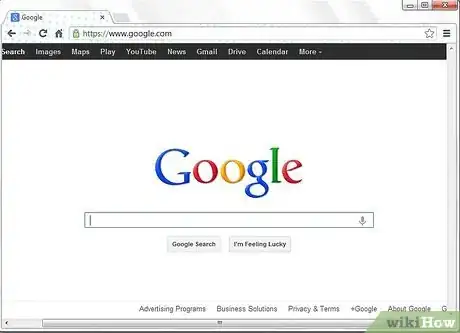
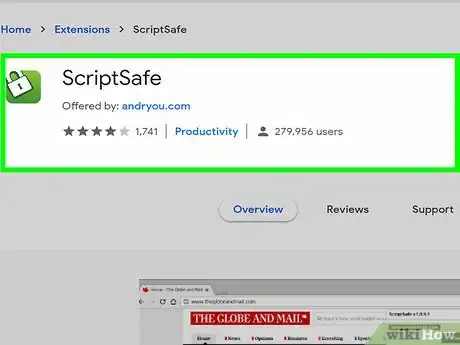
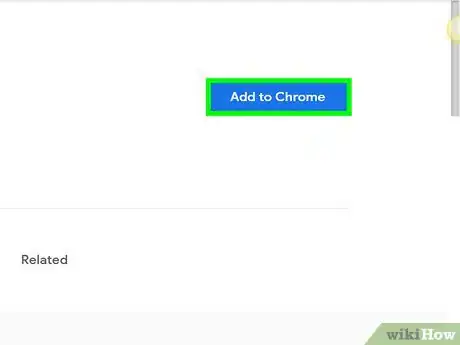
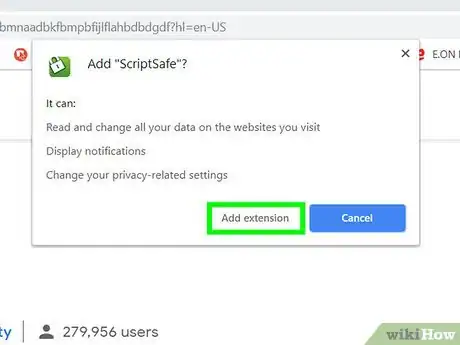
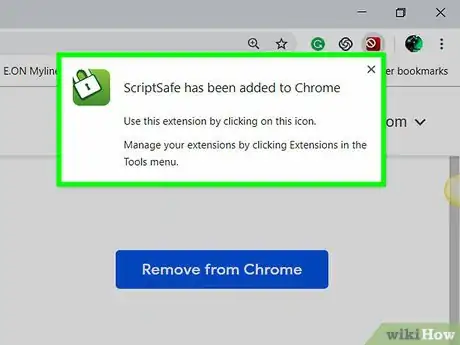
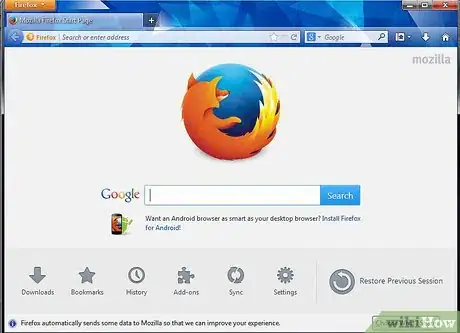
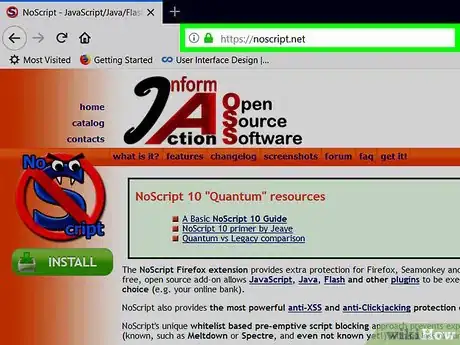
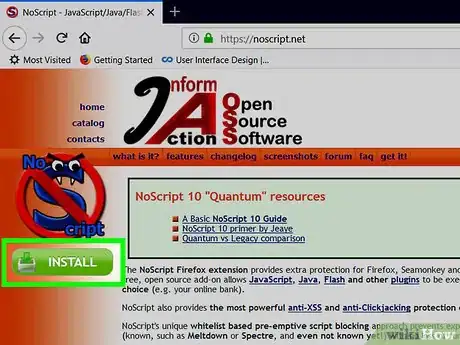
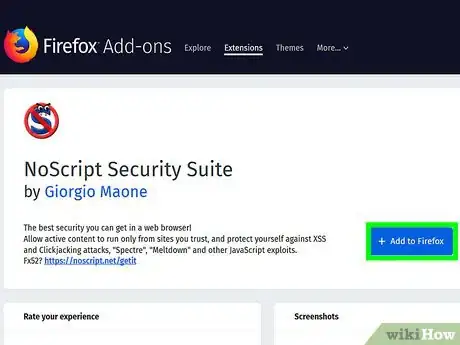
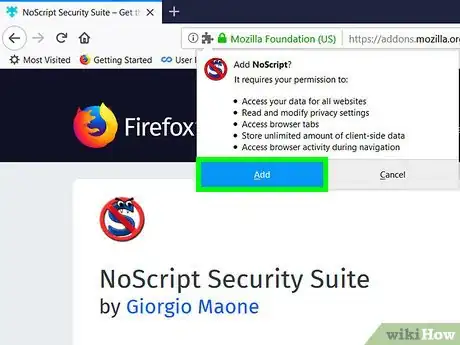
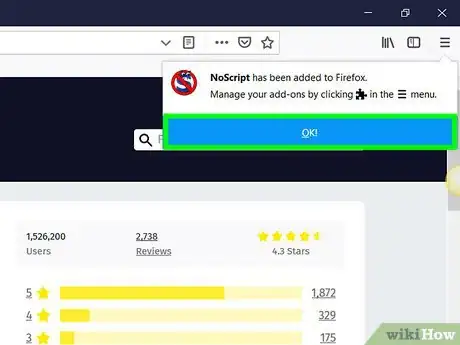

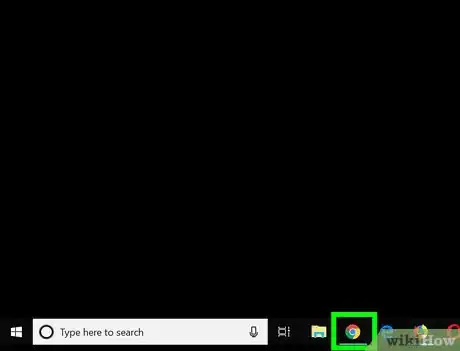
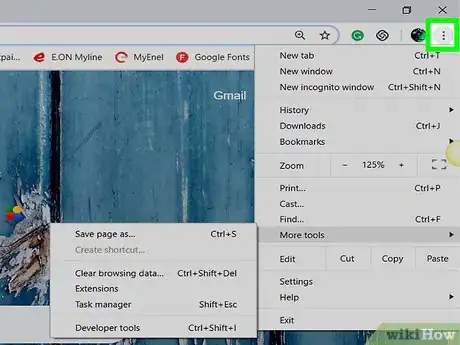
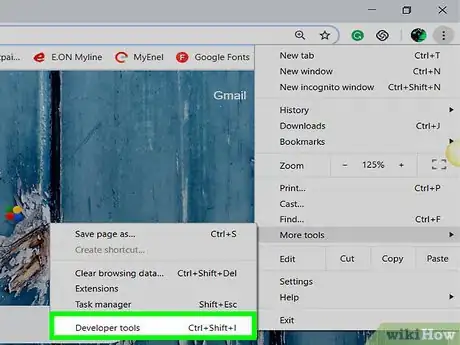
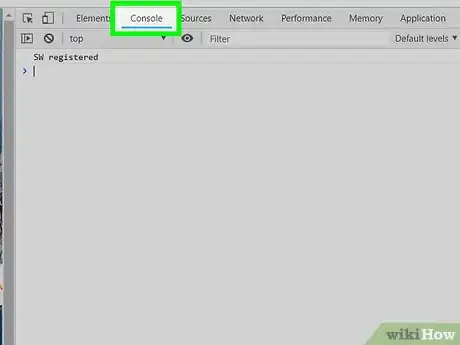
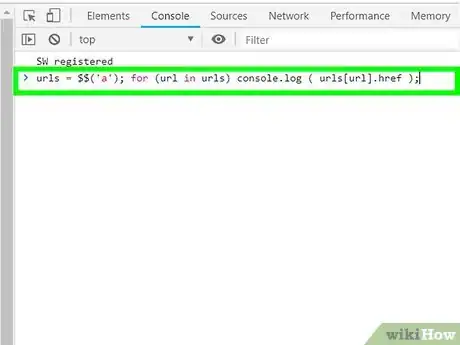
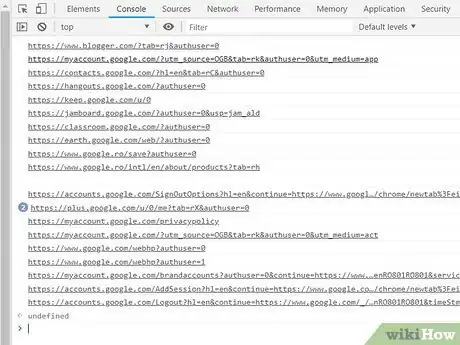
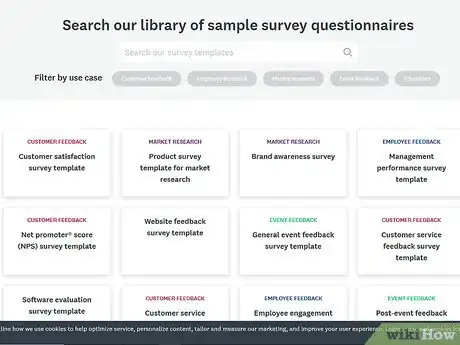
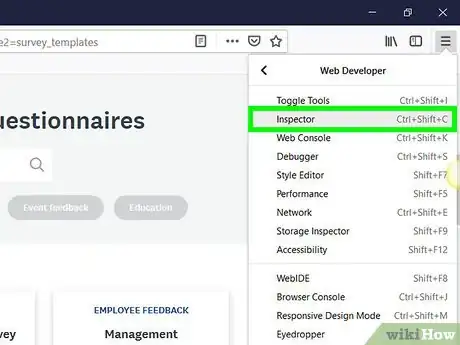
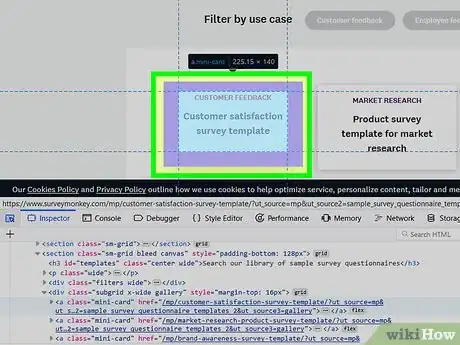
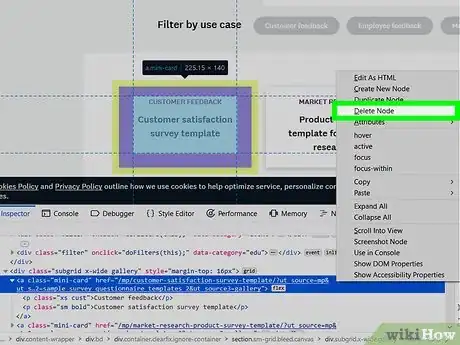
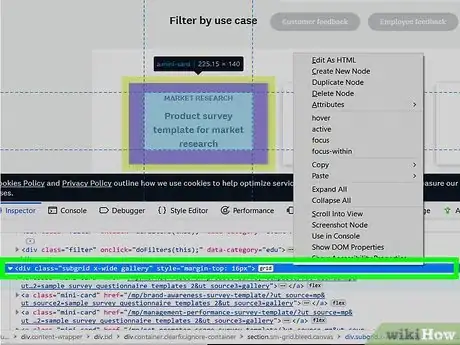
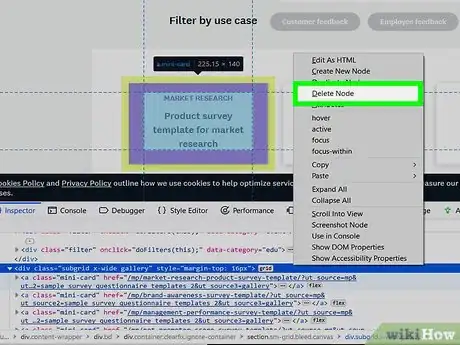



















Il Content Management Team di wikiHow controlla con cura il lavoro dello staff di redattori per assicurarsi che ogni articolo incontri i nostri standard di qualità. Questo articolo è stato visualizzato 28 929 volte